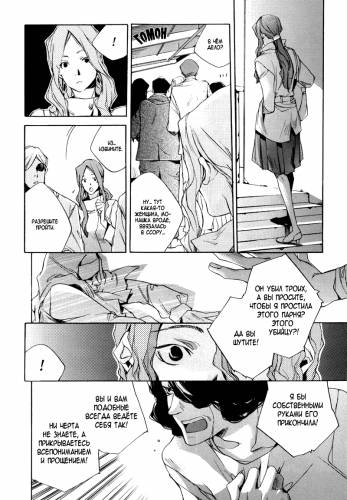Pentru acest articol, am folosit Photoshop CS2. Cred că este mai bine ca începătorii să înceapă cu asta, și cunoscând tovarășii pot să reproducă cu ușurință toate acestea în versiunile ulterioare.
Aproximativ Fotografiile pot fi mărite făcând clic pe ele cu mouse-ul.
Informații generale. Dicționar de Wikipedia.
Scanați (scanarea, traducerea scanării în limba engleză - traducerea scanărilor, paginile scanate) - traducerea textului japonez în manga în alte limbi. De asemenea, ca și fanasab sau fandabul este voluntar și liber (în performanțele rusești, din nou, alături de fanasab și fandab, adesea fără sens și fără milă).
Persoanele implicate în scalarea (scalarea) sunt numite scanere. Procesul de creare a unei scanări constă de obicei din următorii pași:
- Obținerea de rake. Puteți să-l scanați singur sau să descărcați o arhivă gata făcută din rețelele p2p japoneze, cum ar fi Perfect Dark.
- Traducerea și editarea textului. Calitatea traducerii în limba engleză este foarte variabilă și, în medie, este inferioară calității fanazelor moderne. Motivul este că manga merge mai multe ordini de mărime mai mult decât anime-ul, de multe ori traducătorii nu au calificări înalte: se traduc din scări chinezești, nu cunosc bine engleza. Acest lucru se observă în special în serii lungi de zece sau mai multe volume.
- Editarea (sau Edith) - ștergerea textului (jailbreak) în japoneză și suprapunerea textului (în engleză) în engleză / rusă și așa mai departe. (înainte de aceasta, artefactele (murdăria) pot fi, de asemenea, eliminate din scanarea din imagine). Procesul poate dura mult timp, dacă textul nu se află pe un fond alb, ci direct pe textura (desenul), în acest caz sunt necesare anumite abilități în Photoshop.
Scanlation. Proiectarea pas cu pas a scanării în imagini
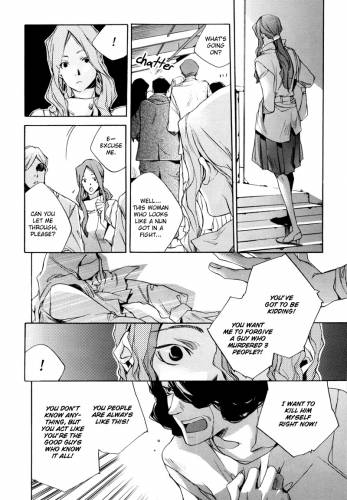
Eraser șterge tot ce este inutil: dialoguri în nori, link-uri și logo-uri ale omologilor noștri americani în scanlite (dacă există), etc. Ștergem ușor, pentru a nu deteriora imaginea. Dacă nu există niciun text în cloud, dar există semne de punctuație, atunci le ștergem și fără milă!
- 2. Scoateți sunetele și casetele de dialog din partea de sus a imaginii. Fie cu radieră, fie restabiliți imediat imaginea utilizând o ștampilă. Dacă este complet imposibil să restaurăm, atunci în viitor vom aranja sunetul deja tradus astfel încât să închidem partea deteriorată a imaginii:
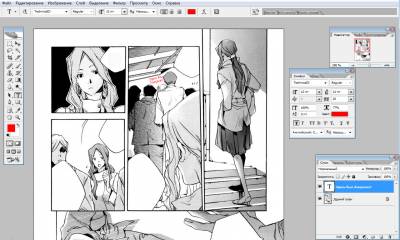
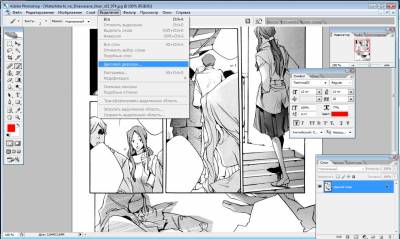
Apare un mini-meniu (în continuare MM). În setările MM, am setat: "Mască rapidă". Răspândirea este mutată la 0. Împingeți cursorul mouse-ului peste scanare, împingeți pipeta cu o culoare albă. De exemplu, în nor. Dacă scanarea era acoperită cu pete roz, înseamnă că setările au fost corecte. Pătraturile alb-roz pixel sunt rezultatul unei scanări "chumouse":
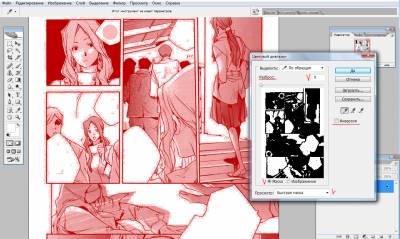
Pentru ao curăța de murdărie, creșterea valorii etalon, atâta timp cât modelul de masca roz se închide complet, cu excepția scanarea zonelor albe. Trebuie să faceți acest lucru cu atenție, pentru că dacă puneți valoarea mai mult decât este necesar, puteți șterge o parte a imaginii. Mai ales sensibile la această curățare sunt scintonii. (Uneori masca roz de frontieră este văzut rău. Deci, în timp ce alege valoarea etalon din dreapta, în MM poate pune un semn de selectare în fața „inversiune“ și apoi masca va acoperi pete albe, lăsînd nu sunt acoperite de restul desenului. Lucrul cel mai important este să nu uitați să-l eliminați înainte de cum să faceți clic pe YES).

După ce valoarea scatterului este similară, apăsați pe YES în MM. Pe rotiță apare o variantă, ca de la o baghetă magică. Accesați Imagini - Corecție - Niveluri.
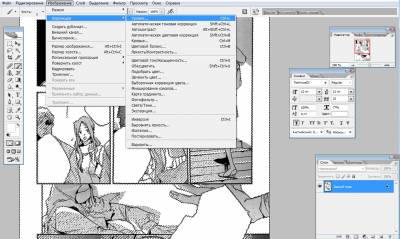
Apare un nou meniu și în el un grafic cu trei săgeți. Deasupra săgeții albe vedem un negru - nu clar - ce. Aceasta este murdăria pe care am găsit-o pe scanare.
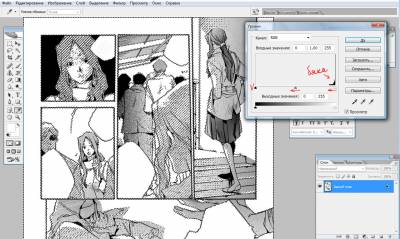
Pentru al elimina, mutați săgeata albă în negru. Astfel, în cele din urmă, toate cele trei săgeți vor fi asamblate în loc de negru. Apăsăm pe YES.
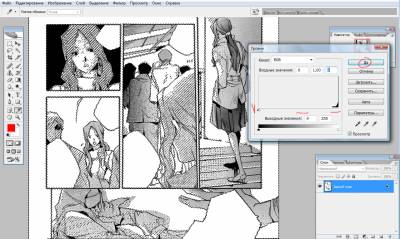
Tocmai am șters secțiunile albe ale scanării de pe murdărie. Dar există o posibilitate că nu este completă. Pentru a verifica acest lucru, eliminăm valurile de la scanare (cea care arată ca efectul unei baghete magice) și apăsând Highlights - Range Color, revenim la MM. Din nou, setați valoarea scatterului la zero și vedeți ce sa întâmplat.
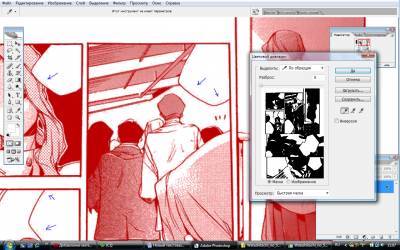
Cine este văzut greșit, pune o bifă în inversiune. Dacă scanarea există puncte (acestea pot fi văzute deosebit de bine în jurul conturului nori), apoi repetați procedura de curățare. Apoi, în același mod, curățim culoarea neagră. Deschidem MM. Mutați cursorul mouse-ului pe scanare și îl împingeți cu pipeta în cea mai neagră culoare pe care o găsim.
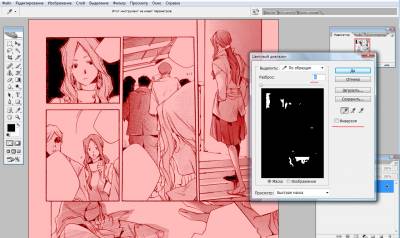
ridicând din nou valoarea de răspândire (nu exagerati, în caz contrar scanarea poate deveni un model). De data aceasta, masca roz ar trebui să acopere complet întreaga scanare, cu excepția tuturor negrilor care se află pe ea. Sau, în cazul în care, la momentul selecției, puneți o căpușă în inversiune, masca se va închide pe negrului contrare, lăsând neatinse cealaltă parte a figurii. Alegerea valorii etalon (nu uitați pentru a elimina o căpușă din Răsturnări, dacă este setat) apăsați pe YES. Scanarea este reluată și mergem la Imagini - Corecție - Nivele. De data aceasta murdăria este vizibilă din partea săgeții negre, pe care o mutăm la cea albă.

Drept urmare, toate cele trei mâini se reunesc din nou, dar de data asta spre dreapta. Apăsăm pe YES. Îndepărteazăm de la scanare valurile de la bagheta magică și revenim la MM. Puneți un negru pe scanare, setați scatterul la zero. Dacă pe negru se găsește împrăștierea punctelor - repetăm procedura. Dacă totul este frumos, treceți la pasul următor. Aproximativ Cum ar trebui să scanați după curățare.
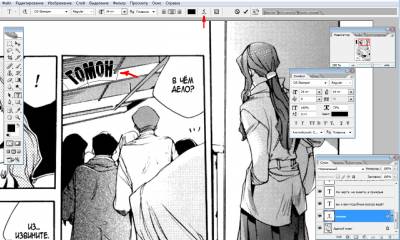
- 5. Și ultimul punct important este păstrarea scanării terminate.
Cel pe care l-ai pus în dosarul cu capitolul gata și le-ai arătat cititorilor recunoscători (și nerecunoscători, dar să nu vorbim despre lucruri triste). Salvez-o după cum urmează:
Fișier - Salvați pentru Web ...
Apare un meniu unde setați setările ca în imaginea de mai jos și dați clic pe "Salvați" (salvați într-un folder separat).
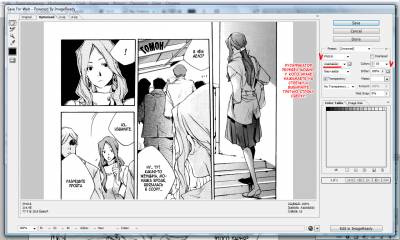
2. PSD
Această opțiune economisiți pentru dvs. Se salvează automat, închideți scanarea.
Pentru a nu face o scanare de la zero după ce cititorul beta verifică munca dvs. și trimite un fișier cu erori (dacă există).
Asta e tot. Scanarea noastră este pregătită: